导读: 如何在windows10系统下的macbook上安装摄像头驱动对于许多从macos切换到windows10的macbook用户来说,安装和使用摄像头可能是一个挑战。因为macbook的摄像头硬件与windows系统的兼容性问题,有时候即使电脑本身有摄像头功能,
如何在windows 10系统下的macbook上安装摄像头驱动
对于许多从macos切换到windows 10的macbook用户来说,安装和使用摄像头可能是一个挑战。因为macbook的摄像头硬件与windows系统的兼容性问题,有时候即使电脑本身有摄像头功能,但在windows系统下也可能无法正常使用。下面,我们就来一起探讨如何在windows 10系统下为macbook的内置摄像头安装驱动程序,让视频通话、直播等功能更加流畅。
准备工作
- 确保你的macbook已经更新至最新的macos版本,以确保硬件和软件之间的兼容性。
- 检查电脑是否有内置摄像头,并确认其位置。

- 下载最新版的boot camp辅助工具包。这一步骤非常重要,因为该工具包包含了运行windows 10系统时所需的大部分驱动程序。
安装步骤
第一步:安装boot camp辅助工具包
1. 将下载好的boot camp辅助工具包解压缩。
2. 插入一张空白dvd或usb闪存盘(至少8gb),并按照指示创建一个安装盘。
3. 在macbook上启动boot camp assistant,并根据提示完成windows 10的安装过程。安装过程中会自动复制必要的驱动程序到安装介质上。
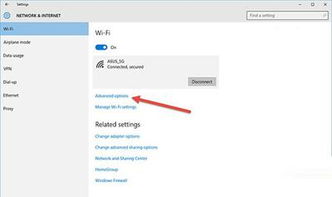
第二步:安装windows 10系统
1. 重启macbook,按住option键进入启动选择界面。
2. 选择之前制作好的windows安装介质,然后按下回车键开始安装过程。
3. 安装过程中,系统将引导你完成分区、格式化硬盘以及安装windows 10的所有步骤。
第三步:安装驱动程序
1. windows 10安装完成后,首次启动时系统会自动检测未安装的驱动程序。
2. 重启电脑,此时应该可以看到一个“boot camp”文件夹出现在桌面上。
3. 打开“boot camp”文件夹,找到并双击运行其中的“setup.exe”文件。
4. 跟随屏幕上的指示完成剩余的驱动程序安装过程。这些驱动程序包括了对macbook内置摄像头的支持。
第四步:验证摄像头是否正常工作
1. 安装完所有驱动程序后,重新启动电脑。
2. 进入设备管理器查看摄像头是否被正确识别。
3. 使用skype、zoom等应用程序测试摄像头功能,确保其可以正常工作。
注意事项
- 如果在安装过程中遇到任何问题,请访问apple官网或者联系apple支持寻求帮助。
- 在安装过程中,务必保持网络连接畅通,以便于下载所需的驱动程序和其他资源。
- 确保所有操作都在充分理解的基础上进行,避免误操作导致系统不稳定或其他问题。
通过上述步骤,你应该能够在windows 10系统下成功地为macbook的内置摄像头安装驱动程序。这样,无论是日常沟通还是专业用途,都能让你的视频体验更加出色。希望这篇指南能够帮助到正在寻找解决方案的你!
上一篇:iPhone
下一篇:微信提现如何免手续费





